
Mark Lucas
0
5207
52
Uanset om du køber en ny computer eller bygger din egen, bliver du udsat for en masse akronymer og tilfældige tal. Det kan være svært at skære igennem cruften og komme til de meningsfulde oplysninger. Denne artikel er her for at hjælpe.
Denne vejledning kan downloades som en gratis PDF. Download hvad der er inde i computeren: Historien om enhver komponent, du har brug for nu. Du er velkommen til at kopiere og dele dette med dine venner og familie.Jeg vil dykke ned i enhver vigtig komponent i en moderne computer. Jeg vil forklare, hvad det gør, dets historie, de vigtige specifikationer, du har brug for at forstå, og hvem de store spillere er.
Du lærer, hvad du skal overveje, når du køber en - uanset om det er en del af en computer eller som en separat komponent.
Så uden videre, lad os komme i gang.
CPU
En (meget) kort historie over CPU'er
Du vil ofte se folk beskrive Central Processing Unit (CPU) som hjernen på en computer. De tager fejl; CPU'en er ikke computerens hjerne - det er computeren i ordets mest bogstavelige forstand. Det er den komponent, der gør computeren.
Hver kommando, du sender til din computer - uanset om det er et tastetryk, et museklik eller en kompliceret kommandolinjeanvisning - konverteres til binær og sendes til CPU'en, der skal behandles. CPU'en udfører en række enkle matematiske operationer, som når de udføres tusinder af gange i sekundet, kan give svimlende komplicerede resultater. CPU udsender derefter sine egne kommandoer til operativsystemet, som kan være så simpelt som “tilføj bogstavet K, hvor input er” eller “Vælg den fil musen svæver over” eller så kompleks som “løse Pi”.
Mens udviklingen af CPU'en har rødder, der går tilbage til abacus - en enhed, der først blev brugt mere end tusind år fvt - begynder daggry af moderne personlig computing med 1978-udgivelsen af en af de første kommercielt tilgængelige 16-bit chips: Intel 8086 mikroprocessor. 8086's efterfølger, 8088 blev valgt til brug på den første IBM PC. 8086's arv føles i dag, enhver kommando skrevet til en 8086 har en ækvivalent på enhver moderne Intel-chip og kan stadig - i teorien - køres.

På en CPU er der milliarder af transistorer: bittesmå siliciumkredsløb, der er i stand til at skifte eller forstærke et elektrisk signal. Disse danner grundlaget for alt, hvad CPU gør. Gennem arbejde med tusinder af intelligente forskere og ingeniører giver dette netværk af mikroskopisk elektronik anledning til det operativsystem og webbrowser, du bruger til at se dette indlæg. Kraften i en CPU er omtrent afhængig af antallet af transistorer i dens kredsløb.
Moore's lov Hvad er Moore's lov, og hvad har det at gøre med dig? [MakeUseOf Explains] Hvad er Moore's lov, og hvad har det at gøre med dig? [MakeUseOf Explains] Uheld har ikke noget at gøre med Moore's Law. Hvis det er den forening, du havde, forvirrer du den med Murphys lov. Du var dog ikke langt væk, fordi Moore's Law og Murphy's Law ..., som har holdt nogenlunde sandt siden 1970'erne, blev formuleret af Gordon E. Moore, en af Intels medarbejdere. Det hedder, at antallet af transistorer pr. Kvadrat tomme kredsløbsplads vil fordobles hvert andet år. Dette er grunden til, at CPU'en i din computer i dag er mere kraftfuld end en original Intel 8086.
Uanset den forskel i magt - og det er en enorm forskel - der er en klar linje fra 8086 gennem de forskellige Pentium-chips til Core i-serien, som Intel sælger i dag. 8086 var den chip, der førte til computeren, som vi kender den.
CPU-størrelse: De vigtige statistikker
Bærbar computerproducenter reklamerer ikke for deres varer ved at fortælle dig, hvor mange transistorer der er på CPU'en. I stedet snakker de om urets hastighed, hvor mange kerner det har, og hvilken CPU-model det er. Der er også et par mindre diskuterede tekniske specifikationer, der betyder noget. Det plejede at være enkelt at sammenligne CPU'er: større antal svarer til bedre ydelse. Det er ikke længere tilfældet. Nu skal du overveje et par forskellige ting.
Den mest almindelige CPU-specifikation er urets hastighed. Det er simpelthen et mål for, hvor mange operationer en CPU kan udføre pr. Sekund. Alt andet er ens, større er bedre. Problemet er, at alt andet sjældent er ens.
Den største CPU-udvikling i det sidste årti har været spredning af overkommelige multi-core CPU'er. En multi-core CPU har flere processorer på en enkelt chip. En dual-core har to processorer, en quad-core har fire og så videre. Det giver intuitiv mening, at flere kerner svarer til mere magt, og det er tilfældet for nogle opgaver; for andre er det ikke.
Fordelen ved en multi-core CPU er, at den gør det muligt at udføre opgaver parallelt. Hvis den opgave, du udfører på din computer, er noget som videokodning, der let kan paralleliseres, jo flere kerner desto bedre. Hver processor kan arbejde på at gengive en enkelt ramme ad gangen og kombinere dem alle i slutningen. En quad-core vil ikke være fire gange hurtigere end en single-core CPU, fordi intet med mikroprocessorer nogensinde er så simpelt som det ser ud til, men det vil være markant hurtigere. Imidlertid introducerer paralleliserende opgaver meget ekstra arbejde for softwareudviklere. Opgaver, der er sværere for udviklere at parallelisere - som beregningerne, der ligger til grund for computerspil - ser ofte ikke mange fordele ved multi-core CPU'er.

Afhængig af hvad du prøver at gøre, kan en $ 300 dual-core processor være så hurtig, hvis ikke hurtigere, end en $ 500 quad-core. Hvis du køber en computer, skal du tænke grundigt over, hvad du bruger den til, før du bruger et par hundrede dollars på ekstra kerner, som du aldrig vil drage fordel af.
Mens modelnavne kun er en etiket, der er givet af producenten, kan de afsløre meget om de ekstra funktioner, en CPU leveres med. For eksempel er en enorm del af forskellen mellem Intels mid- og high-end CPU'er cache-størrelsen. Cachen er hukommelse på CPU'en, hvor den kan gemme instruktioner. CPU'en kan trække instruktioner fra cachen langt hurtigere end den kan fra andre steder, så jo større cachen, desto bedre.
Store spillere
Intel er ikke det eneste firma, der producerer CPU'er, selvom det er det største. Avancerede mikroenheder - bedre kendt som AMD - og VIA Technologies producerer også x86 CPU'er. I de tidlige 2000'ere var AMDs chips faktisk overlegne Intels, men det ændrede sig med Core i-serien.
For andre enheder som smartphones er CPU normalt integreret med nogle af de andre komponenter på en enkelt chip. Qualcomm, Texas Instruments og Samsung er nogle af de mange store producenter af system-on-a-chip-enheder.
CPU'er på et øjeblik
CPU'en er den bit af computeren, der udfører den egentlige computing. Mens det plejede at være let at vælge den bedste CPU - gå efter den med de største numre! - stigningen i multi-core-behandling har ændret det. Generelt, jo højere urhastighed, jo hurtigere er en CPU, og jo lettere kan en opgave paralleliseres, jo større er fordelene ved multi-core CPU'er. Selv når to CPU'er har meget ens urhastighed og det samme antal kerner, er der andre faktorer, der spilles. Cache-størrelse er en af de vigtigste og er ofte den differentierende faktor mellem mid- og high-end CPU'er. Igen, større er bedre.
Bundkort
Lad mig introducere dig til mit bundkort
Hvis du bygger din egen computer, vil bundkortet være en af de vigtigste komponenter, du vælger. Hvis du køber en, vil den ikke engang blive angivet på specifikationen. Bundkortet er det printkort (PCB), der forbinder alle andre komponenter sammen. Det har også mange af de ekstra porte og stik - som USB, I / O-porte og HDMI i mange tilfælde - der er fælles for enhver computer.
Før mikroprocessoren var ideen om, at en computer skulle passe på en enkelt PCB, lattermild. De var bare for store med for mange forskellige dele. Med mikroprocessoren blev det muligt for en hel computer at blive indeholdt i en lille kasse. Alle komponenter ville være forbundet ved hjælp af en enkelt PCB. Det moderne bundkort udviklede sig logisk set fra disse tidlige PCB'er.
Yo bundkort så meget spec
Bundkort har ikke en stor direkte effekt på ydelsen. De er forbindelsesleddet, der lader de andre komponenter udføre arbejdet. De bestemmer dog, hvilke komponenter du kan inkludere i din computer og påvirker derfor indirekte dens ydelse.
Bundkort findes i en række forskellige størrelser med kufferter, der skal matche. De fleste er designet efter ATX-standarden. Det mindst tilgængelige bundkort er 170 mm x 170 mm mini-ITX og det største er 356 mm x 425 mm arbejdsstation ATX. Der er forskellige størrelser imellem.

Jo større bundkort, jo flere havne vil det have. Hvis du prøver at opbygge en ekstremt magtfuld computer, har du brug for flere porte til at forbinde flere videokort, terabyte opbevaring og utallige sticks RAM. Hvis du lige bygger en hjemmebiograf PC DIY Budget HTPC Media Center Build and Giveaway DIY Budget HTPC Media Center Build and Giveaway Vi byggede et under $ 400 endnu energieffektivt HTPC mediecenter med Ubuntu. Nu giver vi det væk. , kan du slippe af sted med et langt mindre bundkort og langt færre ekstra komponenter.
De fleste bundkort har et antal standard interne porte. Der er altid en CPU-stik, RAM-slots og porte til at forbinde kabler til lagerdrev. Alle undtagen de mindste bundkort har PCIe-stik (Peripheral Component Interconnect Express).
PCIe-slots findes i nogle få varianter, der giver dig mulighed for at tilslutte forskellige perifere enheder. Videokort, trådløse kort og enhver anden intern udvidelse forbindes normalt til et PCIe-slot. Der er forskellige størrelser af PCIe-slots, der tilbyder et andet antal forbindelser til CPU'en. Jo større slot, jo mere information kan periferien sende og modtage per sekund.
De fire størrelser er x1, x4, x8 og x16. Nummeret repræsenterer antallet af forbindelser eller baner. Kraftfulde videokort har brug for en PCIe x16-slot, mens et trådløst kort kun har brug for en x4 eller endda en x1-slot.

Bundkort leverer også eksterne porte. USB, lyd og video I / O, Ethernet og forskellige andre forbindelser er alle standard.
Hvis du køber et bundkort, skal du vælge et baseret på dets kompatibilitet med den CPU, du vil bruge, hvor stor du vil have din computer til at være, og hvor meget udvidbarhed du har brug for den. Forskellige bundkort understøtter forskellige CPU'er. For eksempel fungerer en Intel CPU ikke på et bundkort, der understøtter AMD CPU'er. Mellem størrelse og udvidbarhed findes der normalt en balance. Hvis du f.eks. Planlægger at bruge to videokort parallelt, har du brug for mindst to PCIe x16, og den beslutning eliminerer øjeblikkeligt næsten ethvert bundkort, der er mindre end et standard ATX-kort.
Hvis du køber en fuldt bygget computer, vises alle funktioner på bundkortet i computerens samlede specifikation.
Store spillere
De største producenter af forbrugernes bundkort er ASUS og Gigabyte Technology. Begge fremstiller bundkort til Intel- og AMD-CPU'er i forskellige størrelser med forskellige portkombinationer. Hvis du har brug for noget til en kraftfuld gaming-pc eller en HTPC, kan begge firmaer levere det. Større producenter af fuldt bygget computere laver ofte deres egne bundkort til at forbinde deres komponenter.
Kort over bundkort
Hvis du bygger en computer, betyder bundkortet noget. Hvis du køber en, ved du ikke engang, at den findes. Det er PCB, der forbinder alle din computers komponenter til CPU'en. Der findes forskellige størrelser med forskellige interne og eksterne porte. En CPU-stik, RAM-slots og opbevaringsforbindelser er alle standard. PCIe-slots findes på alle undtagen de mindste tavler. At vælge et bundkort indebærer at vælge en der fungerer med den CPU, du vil bruge, og som har nok porte til alle de andre komponenter, du vil tilføje.
vædder
Tilfældig og forvirrende: En introduktion til computerhukommelse
Random Access Memory (RAM) - ofte bare kaldet hukommelse - er det, hvor CPU'en gemmer de ting, den opererer på, eller som sandsynligvis snart fungerer. Dette er forskelligt fra opbevaring, som harddiske, hvor data opbevares på ubestemt tid.
Forskellen mellem hukommelse og opbevaring er hovedsageligt ned til, hvordan man får adgang til data. På en fysisk harddisk afhænger hastigheden, hvor data kan hentes, af, hvor de opbevares. Diskene kan kun dreje så hurtigt, og læserarmen skal flytte til forskellige punkter. Med RAM kan alle data læses lige hurtigt uanset hvor de faktisk er gemt. Den anden vigtige forskel er, at RAM er flygtigt, data gemmes kun, mens der er strøm, der løber gennem det. Dette er en begrænsning, som harddiske ikke har.
RAM's hastighed er det, der gør det så vigtigt. Det kan være 100.000 gange hurtigere for CPU'en at få adgang til data, der er indeholdt i RAM sammenlignet med at hente dem fra en harddisk. Når du bruger et program, kopieres hvad du end arbejder på fra harddisken til RAM, når du åbner det. Hver gang du eller applikationen gør noget, trækker CPU den information, den har brug for, om filen fra kopien i RAM snarere end kopien på harddisken. Når du gemmer filen, kopieres den tilbage til harddisken. Dette er grunden til at du mister filer, når din computer går ned - RAM kan ikke gemme oplysninger, uden at en strøm går igennem den.
Hvis du går tom for plads i RAM, bremser din computer dramatisk. CPU'en skal hente information fra de meget langsommere harddiske i stedet for fra hukommelsen. Utilstrækkelig RAM er en af de vigtigste årsager til computernedgang.
Ingen RAMbling: Hvad statistikken betyder
RAM kan være en af de mest forvirrende komponenter. De fleste lister på Amazon ser ud som nogen faldt en lommeregner i en skål med alphabetti-spaghetti. Det er ikke så dårligt, som det ser ud til.
For det første er der RAM-størrelse, der måles i gigabyte. Det er nøjagtigt, hvordan det ser ud: et mål for, hvor meget stof der kan opbevares i RAM. Der kræves altid en gigabyte eller to RAM til operativsystemet, men alt ekstra er gratis at bruge til ethvert program, der har brug for det. Jo mere RAM, jo bedre, selvom du sandsynligvis aldrig har brug for det maksimale, som dit operativsystem kan understøtte. I de sidste par år har 8 GB RAM været den acceptabel baseline. De fleste brugere har ikke brug for mere. Hvis du laver en masse multimedieredigering eller -spil, er 16 GB eller 32 GB ikke ude af spørgsmålet.

I det sidste årti har der været tre generationer RAM: DDR, DDR2 og DDR3. I skrivende stund er DDR3 den nuværende generation, men DDR4 kommer med i de næste par år. DDR står for dobbelt datahastighed. Hver generation har fordoblet hastigheden for dataoverførsel fra den foregående. Medmindre du har en gammel computer, som du har brug for at udskifte RAM i, skal du ikke engang se på noget, der ikke er DDR3 (eller hvis du læser dette om 5 år, DDR4).
Dernæst er der overførselshastighed. Dette er, hvor hurtigt CPU'en kan trække data fra RAM. Det måles typisk i MHz og begrænses af bundkortet. DDR3 RAM har normalt en hastighed på mellem 1066 og 2400 MHz. Dette repræsenterer den samlede overførselshastighed og ikke den faktiske hukommelsesurhastighed. RAM's hukommelsesurhastighed er normalt mellem 133 MHz og 300 MHz; den tilsyneladende hastighed er langt højere på grund af den sammensatte fordobling af datahastigheden, du får med senere generationer af DDR RAM. Ligesom med CPU'en er hurtigere bedre, men der er andre overvejelser.
Endelig er der CL-værdien, som er et mål for RAM's latenstid. Det repræsenterer antallet af urcyklusser, det tager for at returnere brugerens anmodede data. Jo lavere CL-nummer, desto hurtigere returneres data. Med DDR3 er det generelt mellem 6 og 16 urcyklusser. CL-værdier er typisk korreleret med overførselshastighed: jo højere overførselshastighed, jo højere er latenstiden. Dette gør det til en afvejning mellem den samlede RAM-hastighed og RAM-latenstiden.
Store spillere
Der er forskel mellem de største producenter af RAM og de mest populære forbrugere, der står overfor. Samsung er den største producent, men det meste af deres output købes af andre producenter snarere end almindelige forbrugere. Corsair, Kingston og Crucial er de største forbrugermærker af RAM. Der er også mindre producenter, der laver RAM specielt til spil som G.SKILL.
RAM på et øjeblik
RAM er hvor CPU'en gemmer alt, hvad det sandsynligvis vil arbejde med snart. Filerne og applikationerne kopieres fra lager til hukommelse, så de hurtigt kan fås adgang til dem. Ikke nok RAM er en af de mest almindelige årsager til, at computeren går langsommere. Det er lettere at vælge RAM end at vælge en CPU. Først har du brug for mindst 8 gigabyte, mere hvis du laver RAM-intensivt arbejde. Hvilken RAM du vælger betyder noget mindre. Jo hurtigere RAM, jo længere er latenstiden. Disse to værdier handler groft. Hvis du bygger din egen computer, skal du se, hvad RAM anbefales til, hvordan du planlægger at bruge den. Hvis du køber fra en større computerproducent som Apple eller Dell, vil deres RAM næsten helt sikkert være perfekt.
HDD / SSD
Spinning Over Storage
Harddiskdrev (HDD'er) og nyere solid state-drev (SSD'er) er den anden side af hukommelseslagringssystemet. De er den primære metode til lagring af store mængder digitale data.
HDD'er bruger en roterende magnetisk disk til at gemme binære data. En arm svæver over disken og læser magnetfeltets polaritet. Ændringer i det svarer til binære, ingen ændringer til binære nuller. De første HDD'er blev udviklet af IBM i 1950'erne. De var en billigere erstatning for tidligere og langsommere lagringsformer som bånd. Tidlige HDD'er var enorme: Huset på IBM 350 RAMAC var på størrelse med to køleskabe. Det havde en kæmpe kapacitet på 3,75 MB.
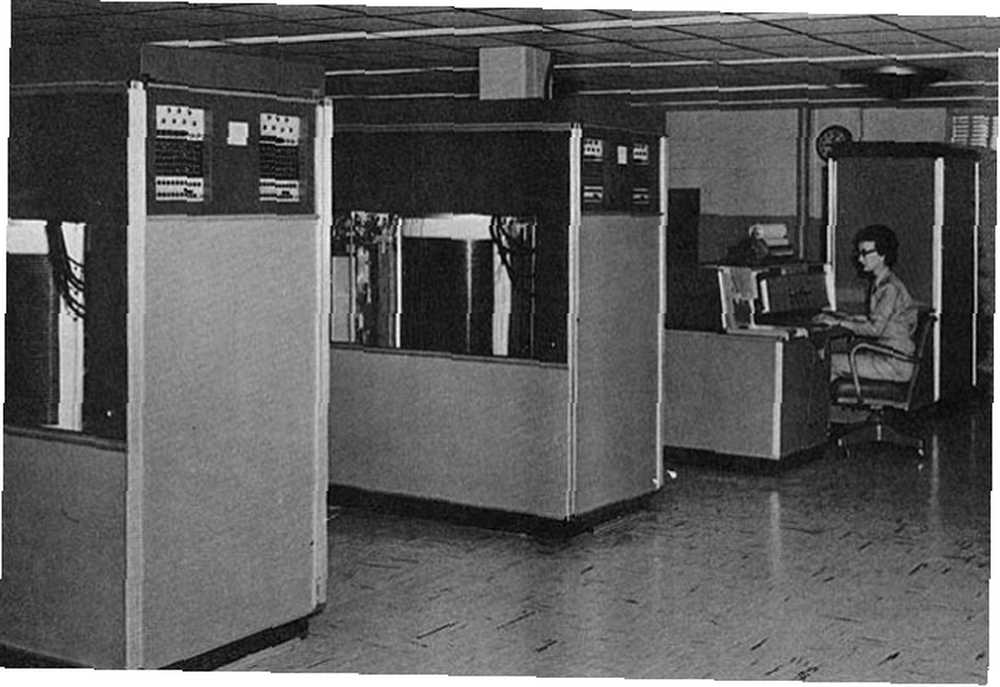
Siden da har tingene ændret sig dramatisk. HDD'erne med den højeste kapacitet, der er tilgængelig i dag, kan indeholde otte terabyte data og passer ind i en hvilken som helst 3,5 "drevbakke. SSD'er er også begyndt at blive mere fremtrædende.
De første moderne SSD'er begyndte at ankomme i de tidlige 1990'ere. Der havde været solid state-teknologier før det, men de havde været tættere på RAM end opbevaring. I modsætning til RAM, har SSD'er data, selv når de ikke har en strøm, der løber igennem dem (om hvordan SSD'er fungerer. Hvordan fungerer faststofdrev? Hvordan fungerer faststofdrev? I denne artikel lærer du nøjagtigt, hvilke SSD'er er, hvordan SSD'er rent faktisk fungerer og fungerer, hvorfor SSD'er er så nyttige, og den ene største ulempe ved SSD'er.) SSD'er bruger et integreret kredsløb til at gemme data snarere end en magnetisk disk. De er betydeligt hurtigere end HDD'er på grund af det. Bagsiden er, at de er langt dyrere og har lavere kapacitet (her er et par af de bedste SSD'er, der kan købes lige nu 5 af de bedste 128 GB & 256 GB Solid State drev, der kan købes lige nu 5 af de bedste 128 GB og 256 GB solide Statskørsel til at købe lige nu Dette er et godt tidspunkt at hente din første (eller anden eller tredje) SSD. Spørgsmålet er; hvilken?). Indtil midten af 2000'erne blev de kun brugt i super high-end computere, fordi almindelige brugere ikke havde råd til præmieomkostningerne for, hvad der er et rimeligt, men ikke ekstraordinært, hastighedsforøg.
SSD'er har også en række andre små fordele. De bruger mindre strøm, og fordi de ikke har bevægelige dele, skal du køre lydløst uden vibrationer. De kan heller ikke slette deres data med en stor magnet. Dette er hvad der gør dem så velegnede til telefoner og andre mobile enheder.
Efterhånden som omkostningerne faldt ned og kapaciteten steg, brugte flere og flere producenter dem i deres enheder, hvilket yderligere drev innovation og prisfald. For eksempel har Apple fra 2007 været verdens største køber af SSD'er. Næsten alle enheder, de fremstiller nu, leveres med en SSD som standard.
Selvom de bliver mere almindelige som hovedlagringsenheden i avancerede laptops, har SSD'er stadig ikke erstattet HDD'er som det primære lagringsmedium for de fleste computere. Selvom du kan få en med en anstændig kapacitet til under $ 100, er SSD'erne med høj kapacitet en størrelsesorden dyrere end en sammenlignelig HDD. Folk, der bygger deres egne computere, bruger ofte begge dele: en lille SSD til operativsystemet og derefter en stor HDD til fillagring.

Det er endda muligt at få hybrid-drev. Dette er HDD'er, der har en lille SSD indbygget. De mest tilgængelige filer på HDD'en flyttes til SSD, så de kan drage fordel af den hurtigere læsehastighed.
Storage (Stat) Wars
For opbevaring er den vigtigste stat, der betyder noget, kapacitet. Ligesom med hukommelse, måles det i gigabyte (GB), men større drev vil blive målt i terabyte (TB). Jo større drevet er, jo mere kan det rumme.
HDD'er har også omdrejningshastighed. De fleste drev roterer med enten 5400 eller 7200 omdrejninger pr. Minut. Jo hurtigere et drev drejer, desto hurtigere kan data læses fra det - højtydende drev kan dreje op til 15.000 o / min. Ved 7200 o / min koster drev generelt en lille præmie over langsommere drev med samme kapacitet.
Store spillere
Størstedelen af HDD'er er produceret af kun tre virksomheder: Seagate, Western Digital og Toshiba. Mellem de tre har de fået næsten enhver anden producent. Selv store navnemærker som Samsung har solgt deres harddiskdivisioner til en af de tre.
De store producenter af SSD'er er hovedsageligt de samme med tilføjelsen af SanDisk, der har lavet SD-kort til bærbare enheder i årevis og forbruger-RAM-producenterne, Crucial og Corsair.
Opbevaring Kort overblik
HDD'er og SSD'er er den vigtigste metode til lagring af digitale data. HDD'er bruges til kapacitet og SSD'er til ydeevne. Det er muligt at kombinere begge dele på en computer for at maksimere fordelene og minimere begge svagheder. Med opbevaring bør du få en SSD, hvis den begrænsede lagerplads ikke er et problem. Hvis du har brug for den høje kapacitet, træffes beslutningen for dig, medmindre du har råd til en latterlig præmie.
GPU
Første kig på GPU'er
Grafikbehandlingsenheder (GPU'er) er en specialiseret mikroprocessor. Mens en CPU kan have fire kerner, vil en high-end GPU have tusinder. De blev oprindeligt udviklet til at udsende en grafisk brugergrænseflade (GUI) til en skærm - de er designet til at være ekstremt effektive til at manipulere polygoner - men nu kan de bruges til at gøre meget mere på grund af deres parallelle design.
GPU findes i to hovedtyper: integreret grafik og PCIe-videokort. Integreret grafik, ligesom Intel HD Graphics-linjen, er integreret i CPU'en. På den anden side har videokort en meget større GPU med sin egen køling og RAM monteret på et PCIe-kort.
Arkadesystemer brugte tidlige forløbere for GPU'er i 1970'erne. Inden GUI'er blev almindelige i computere, var CPU'er godt op til at kontrollere skærmen. Når alt, hvad der var på skærmen, var tredive ord og en blinkende markør, var der ikke behov for en separat mikroprocessor. Da computergrænseflader udviklede sig og blev mere komplekse i 1980'erne, blev det mere effektivt at downloade grafik til en specialiseret processor.
GPU'er var især vigtige for opgaver, der involverede gengivelse af 3D-objekter. De første 3D-tilføjelseskort dukkede op i 1990'erne og var forløberne for moderne GPU'er. De revolutionerede hvad der var muligt med computere og skabte digitale effekter og moderne pc-spilindustrien.

I det sidste årti har der været et pres fra GPU-producenter for softwareudviklere til at bruge deres enheder som en mere generel processor. Den parallelle arkitektur af GPU'er gør dem langt mere effektive end CPU'er ved visse opgaver. Krakning af adgangskoder og minedrift bitcoin er to af de mange ting, som GPU'er kan gøre mere effektivt end CPU'er. Ved at bruge GPU til at fremskynde det mest intensive arbejde i et givet program kan CPU håndtere alt andet, og hele systemet kører hurtigere. Flere og flere professionelle applikationer som Apples Final Cut Pro begynder at støtte GPU-acceleration.
Ser skarp ud: GPU-specifikationer
De mest almindelige GPU-specifikationer er mængden og typen af grafisk RAM (GRAM), den har, og - hvis du køber en GPU separat - PCIe-porten, den opretter forbindelse. RAM er lige så vigtigt for en GPU, som det er for en CPU. Integreret grafik bruger system RAM, men dedikerede GPU'er leveres med deres egne. Der er også forskellige generationer af GRAM. Den nuværende er GDDR5, men du kan stadig finde nogle GDDR4-videokort omkring. GPU'er er ikke så RAM-intensive som CPU'er. Medmindre du bruger din computer til at spille de nyeste spil eller videoredigering, er det usandsynligt, at du vil stresse endda for en mellemstor GPU. Der er ingen grund til at gå over bord og bruge tusinder af dollars på et videokort, som du ikke får gavn af. Selv Intels integrerede grafik kan udsendes på 1080p uden endda at flinke.
Situationen med PCIe-porte er den samme. Den nuværende generation er PCIe 3.0 og den er dobbelt så hurtig som sin forgænger, PCIe 2.1. Hvis du bygger din egen computer, skal du få et PCIe 3.0-kort og et kompatibelt bundkort. Hvis du køber en formonteret computer, ved du ikke, hvilken PCIe-slot der bruges.
Store spillere
NVIDIA og AMD er de største diskrete GPU-producenter, mens Intel er den førende integrerede grafikproducent. NVIDIA og AMD sælger deres grafikchips til andre producenter som ASUS eller Gigabyte, der monterer dem på grafikkort til salg til forbrugere.
GPU'er på et øjeblik
GPU er en specialiseret mikroprocessor med en parallel arkitektur. Oprindeligt designet til udgang af en GUI til en skærm, bruges de nu til at fremskynde andre beregninger. GPU'er kan enten integreres med en CPU eller monteres på et PCIe-kort. High-end GPU'er overgår langt de fleste brugernes behov. Størstedelen af mennesker kan klare sig med integreret grafik eller et mid-range videokort.
Det er ikke alle mennesker
Denne artikel har kun berørt de vigtigste computerkomponenter. Der er alle mulige hjælpe dele som strømforsyningsenheder, ventilatorer, vandkølesystemer, trådløse kort og tv-tunere, som jeg ikke har nævnt.
Nogle af dem, som strømforsyningerne, er vigtige, mens andre, som trådløse kort, tilføjer ekstra funktioner, der er pæne, men ikke vigtige. Jeg har dog ikke sprunget over nogen almindelig komponent, der bidrager til computeren - det faktiske antal knus, der resulterer i, at denne webside er åben på en skærm foran dig.
Uanset om du køber eller bygger din egen computer, håber jeg, at denne artikel var nyttig.
Billedkreditter: Konstantin Lanzet, US Army Red River Arsenal Archive











